Coreldraw软件绘制圆与箭头组合的LOGO
浏览:182日期:2024-03-03 17:12:55
怎么设计圆与箭头组合的LOGO,下面给大家介绍的是Coreldraw软件绘制圆与箭头组合的LOGO方法与步骤,喜欢的朋友可以一起来学习哦
效果图:

第1步、首先打开软件,点击椭圆形工具,绘制一个正圆出来,效果如下:
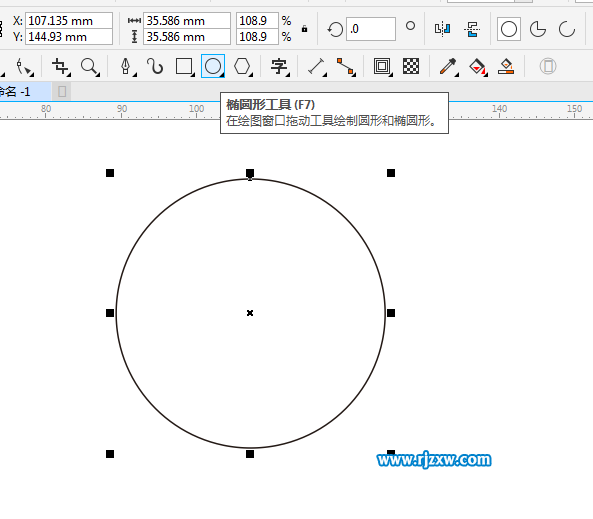
第2步、再使用钢笔工具绘制一个剪头出来。
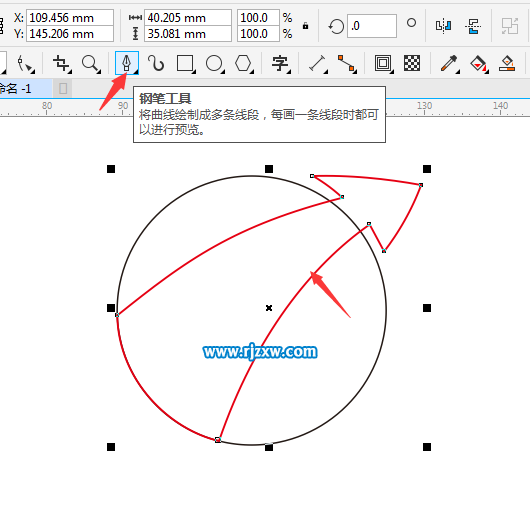
第3步、把这个箭头进行轮廓图偏移出来,效果如下:
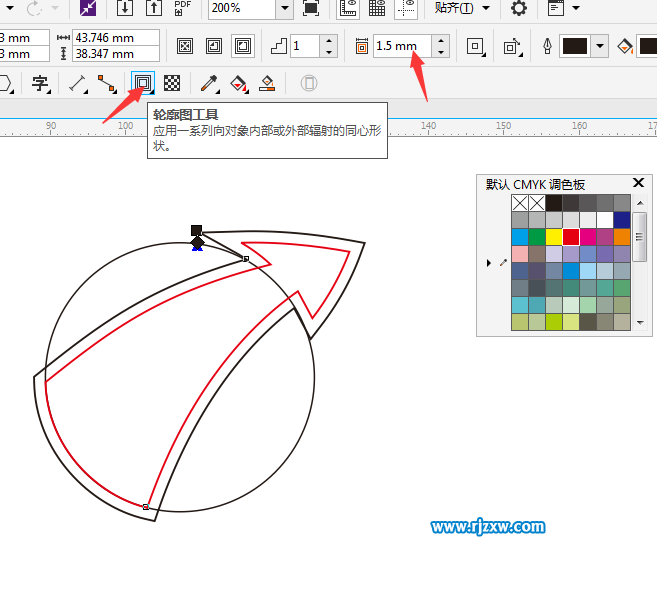
第4步、然后选择对象,点偏移后的对象进行拆分出来。
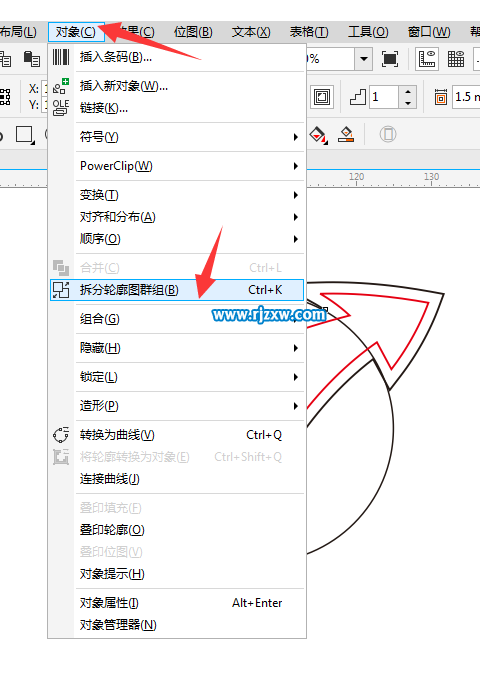
第5步、再用形状工具,调整一下偏移的路径出来。
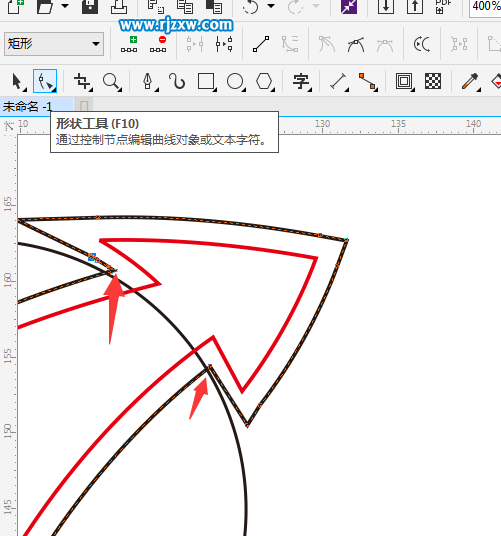
第6步、先择箭头,再加选圆形出来,再点击修剪。
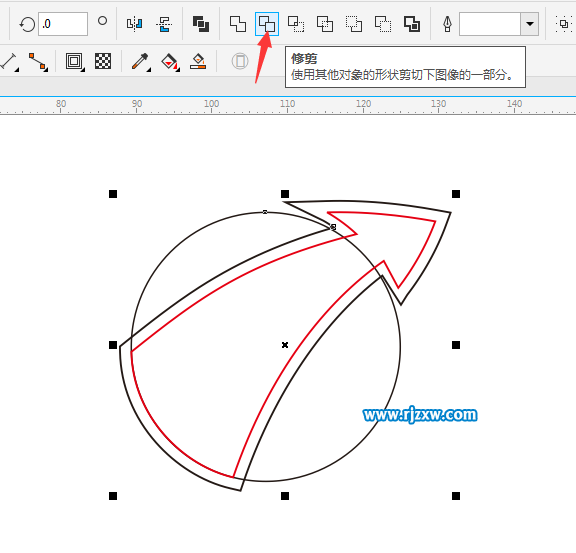
第7步、再箭头的中间绘制一个三角曲线出来。
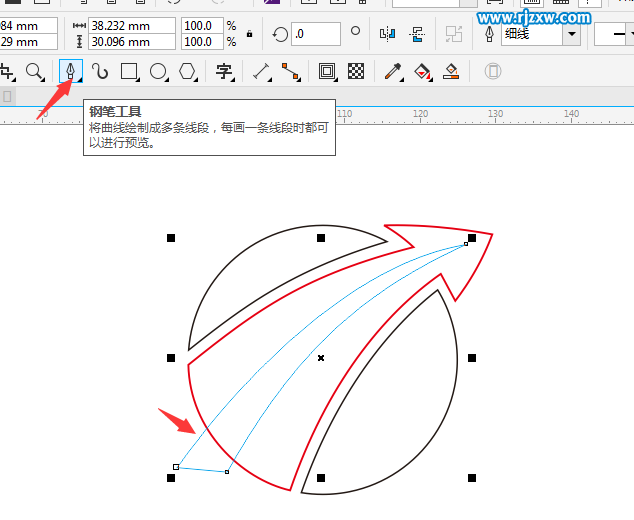
第8步、也是用修剪工具进行箭头的修剪。
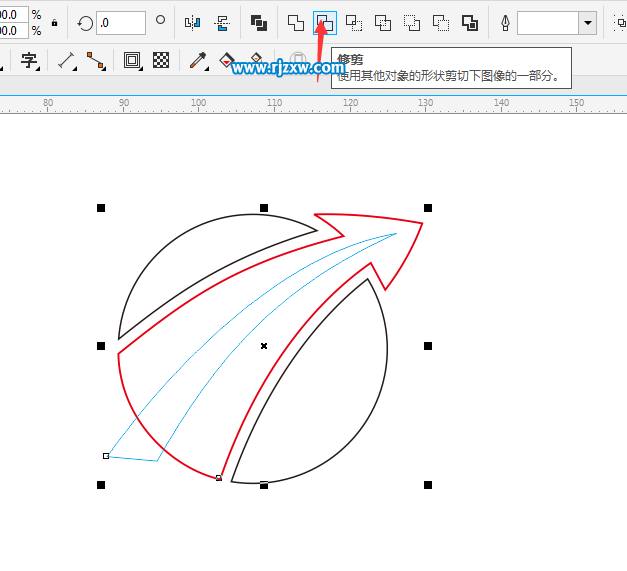
第9步、分别给他们填充颜色。效果如下:
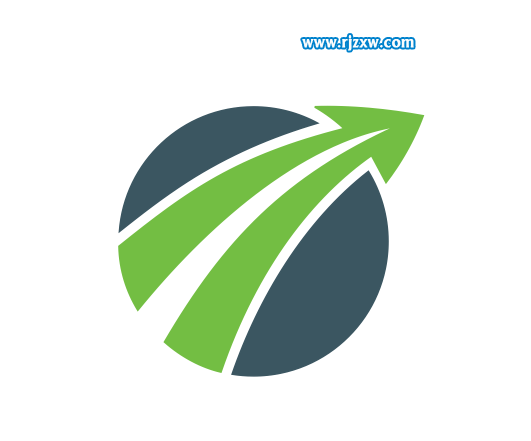
上一条:烧烤架图标怎么用AI软件设计下一条:使用CDR钢笔工具绘制浇花水壶
相关文章:
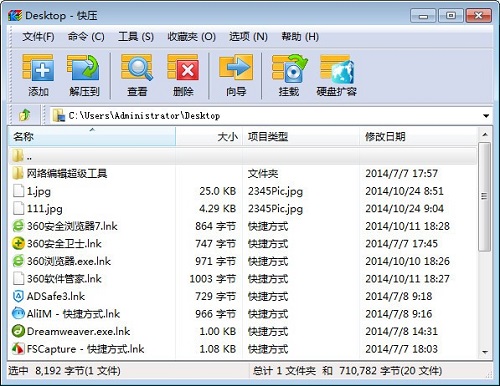
 网公网安备
网公网安备